Paso 8: El código
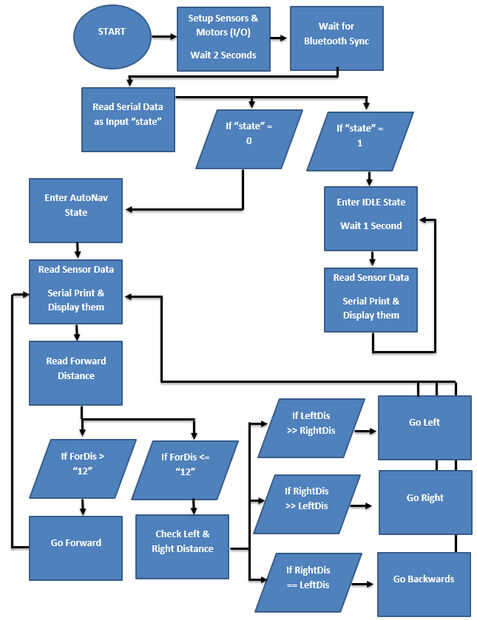
Las bibliotecas requeridas por este código para trabajar son:
- dht.h biblioteca del módulo DHT11.
- Biblioteca de LiquidCrystal_I2C.h para el control de la LCD con el módulo I2C.
- Librería servo.h para control del Servo
- AFMotor.h biblioteca para uso del escudo Motor L293D
- Biblioteca de Wire.h que permite la comunicación con módulos I2C
- LCD.h biblioteca para uso general de LCD.
El código: (nota por favor pongan < > alrededor por #include ejemplo dht.h de la biblioteca #include debe #include o por el contrario, descargar el archivo adjunto llamado "FinalAutoNavBotCode.ino" gracias: D)
#include dht.h dht DHT; #include LiquidCrystal_I2C.h #include Servo.h #include AFMotor.h #include Wire.h #include LCD.h //tells the arduino what each pin use is connected to #define trigPin 13 #define echoPin 12 #define servoMainPin 10 #define BACKLIGHT_PIN 7 #define LED_ON 1 #define DHT11_PIN 5</p><p>Servo servoMain; // Define our Servo AF_DCMotor motor2(2, MOTOR12_64KHZ); // create motor #2, 64KHz pwm AF_DCMotor motor1(1, MOTOR12_64KHZ); // create motor #1, 64KHz pwm LiquidCrystal_I2C lcd(0x27, 2, 1, 0, 4, 5, 6, 7, 3, POSITIVE); // Addr, En, Rw, Rs, d4, d5, d6, d7, backlighpin, polarity int i = 0; int state = 0; void setup() //Sets each defined pin as an input or output so that the arduino what to expect at each pin { Serial.begin(9600); // set up Serial library at 9600 bps servoMain.attach(servoMainPin); // servo on digital pin 10 pinMode(trigPin, OUTPUT); //Unltrasonic output pinMode(echoPin, INPUT); //Ultrasonic input motor2.setSpeed(200); // set the speed to 200 motor1.setSpeed(200); // set the speed to 200 lcd.begin (16,4); // initialize the lcd lcd.setBacklight(LED_ON); // Switch on the backlight state = 0; delay(2000); //wait 2 seconds } //Ping Function to get the distance from the HC-SR04 unsigned long ping() { // Trigger the uSonic sensor (HC-SR04) to send out a ping long duration, distance; //Initial Distance measure digitalWrite(trigPin, LOW); // Added this line delayMicroseconds(1); // Added this line digitalWrite(trigPin, HIGH); // delayMicroseconds(1000); - Removed this line delayMicroseconds(1); // Added this line digitalWrite(trigPin, LOW); duration = pulseIn(echoPin, HIGH); distance = (duration/2) / 29.1; delay(100); //clearlcd(); return (distance); } //Forward Fuction sets motors to go forward void forward() { //Serial.println("Forward"); motor2.setSpeed(200); // set the speed to 200 motor1.setSpeed(200); // set the speed to 200 motor2.run(FORWARD); // going FORWARD motor1.run(FORWARD); // going FORWARD delay(200); botstopF(); } //Right Function sets motors for right void right() { //Serial.println("right"); motor2.setSpeed(200); // set the speed to 200 motor1.setSpeed(200); // set the speed to 200 motor2.run(BACKWARD); // going BACKWARD motor1.run(FORWARD); // going FORWARD delay(200); //botstopR(); } // Left Function sets motors for left void left() { //Serial.println("left"); motor2.setSpeed(200); // set the speed to 200 motor1.setSpeed(200); // set the speed to 200 motor2.run(FORWARD); // going FORWARD motor1.run(BACKWARD); // going BACKWARD delay(200); //botstopL(); } // Back Function sets motors going backwards void back() { //Serial.println("back"); motor2.setSpeed(200); // set the speed to 200 motor1.setSpeed(200); // set the speed to 200 motor2.run(BACKWARD); // going BACKWARD motor1.run(BACKWARD); // going BACKWARD delay(100); botstopB(); } //Function used to stop motors when going forward void botstopF() { motor2.setSpeed(0); // set the speed to 200 motor1.setSpeed(0); // set the speed to 200 motor2.run(FORWARD); // going forward motor1.run(FORWARD); // going forward delay(100); } //Function used to stop motors when going backwards, due to issue with general stop void botstopB() { motor2.setSpeed(0); // set the speed to 200 motor1.setSpeed(0); // set the speed to 200 motor2.run(BACKWARD); // going forward motor1.run(BACKWARD); // going forward delay(100); } // Clear the LCD Display void clearlcd() { lcd.clear(); lcd.home(); } // Function to gather DHT11 sensor data for temp, returns reading unsigned long DHTTemp() { int chk = DHT.read11(DHT11_PIN); Serial.println("Temparature "); Serial.println(DHT.temperature, 1); return (DHT.temperature); } // Function to gather DHT11 sensor data for humi, returns reading unsigned long DHTHum() { int chk = DHT.read11(DHT11_PIN); Serial.println("Humidity " ); Serial.println(DHT.humidity, 1); return (DHT.humidity); } // Function to gather data from the MQ-2 sensor, converts to voltage returns converted value as float float MQ2() { float sensor_volt; float sensorValue; sensorValue = analogRead(A0); sensor_volt = sensorValue/1024*5.0; Serial.println("MQ-2 Volt: " ); Serial.println(sensor_volt); return (sensor_volt); } void loop() { long int forwdis, leftdis, rightdis, temp, hum; float gas; // Used for connecting bluetooth device through bluetooth module if(Serial.available() > 0) { state = Serial.read(); Serial.print("I received: "); Serial.println(state); delay(10); } // When bluetooth connection sends 0 enters this state which is self navigation if (state == '0') { gas = MQ2(); // Runs MQ2 function saves value in gas lcd.setCursor(6,1); lcd.print("Gas:"); // Display gas on LCD display lcd.print(gas); // Prints gas temp = DHTTemp(); // Runs DHTTemp function saves value in temp lcd.setCursor(6,2); lcd.print("Temp:"); // Displays temp on LCD display lcd.print(temp); // Prints temp hum = DHTHum(); // Runs DHTHum function save value in hum lcd.setCursor(16,2); lcd.print("Humi:"); // Displays hum on LCD lcd.print(hum); // Prints Hum servoMain.write(90); // Centre Servo delay(150); forwdis = ping(); // Runs Ping fucntion reurns distance saves as forward distance Serial.println (forwdis); // Print forward distance i++; if (i == 8) // Used as LCD screen would ocasionally break, this could clear it fixing problem comment out if no issues { clearlcd(); i = 0; } if (forwdis >= 12) //If the forward dis is greater than 12 cm keep going forward { forward(); clearlcd(); lcd.setCursor(7,0); lcd.print("FORWARD"); // Display direction of movment lcd.setCursor(12,4); lcd.print(forwdis); // Print distance in cm lcd.print("CM"); } else if (forwdis < 12) //If distance is less than 12 cm then { back(); // Look left and get left distance servoMain.write(165); delay(150); leftdis = ping(); Serial.println (leftdis); // Look right and get right distance servoMain.write(15); delay(150); rightdis = ping(); Serial.println (rightdis); // Reset servo centre possition servoMain.write(90); delay(150); // If Left distance is greater than right then go left if (leftdis > rightdis) { clearlcd(); lcd.setCursor(7,0); lcd.print("LEFT"); // Display direction of movment lcd.setCursor(13,4); lcd.print(leftdis); // Print distance in cm left(); } // If right distance is greater than left distance go right else if (rightdis > leftdis) { clearlcd(); lcd.setCursor(7,0); lcd.print("RIGHT"); // Display direction of movment lcd.setCursor(13,4); lcd.print(rightdis); // Print distance in cm right(); } // If each are the same then go backwards and clear LCD else if (rightdis == leftdis) { clearlcd(); back(); } } } // If Bluetooth connection sends 1 change state into idle mode in this mode motors pause while sensors still read else if (state == '1') // If 1 Forwards { motor2.run(RELEASE); motor1.run(RELEASE); clearlcd(); lcd.setCursor(7,0); lcd.print("IDLE"); // Display direction of movment Serial.println ("IDLE"); gas = MQ2(); lcd.setCursor(6,1); lcd.print("Gas:"); lcd.print(gas); temp = DHTTemp(); lcd.setCursor(6,2); lcd.print("Temp:"); lcd.print(temp); hum = DHTHum(); lcd.setCursor(16,2); lcd.print("Humi:"); lcd.print(hum); motor2.run(RELEASE); motor1.run(RELEASE); delay(1000); } }













